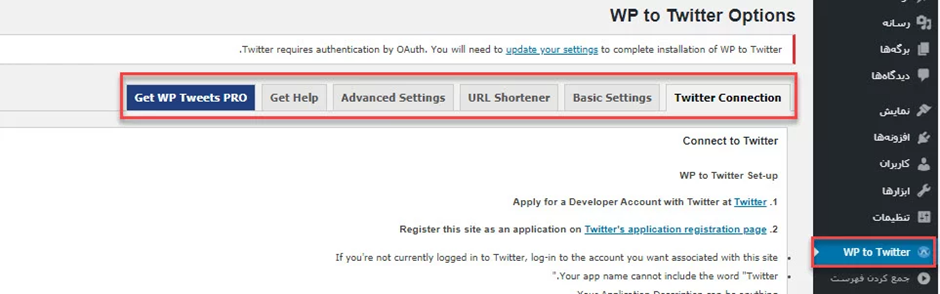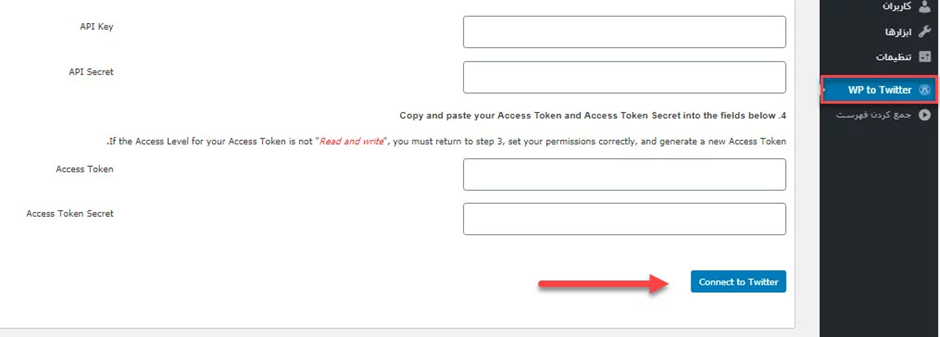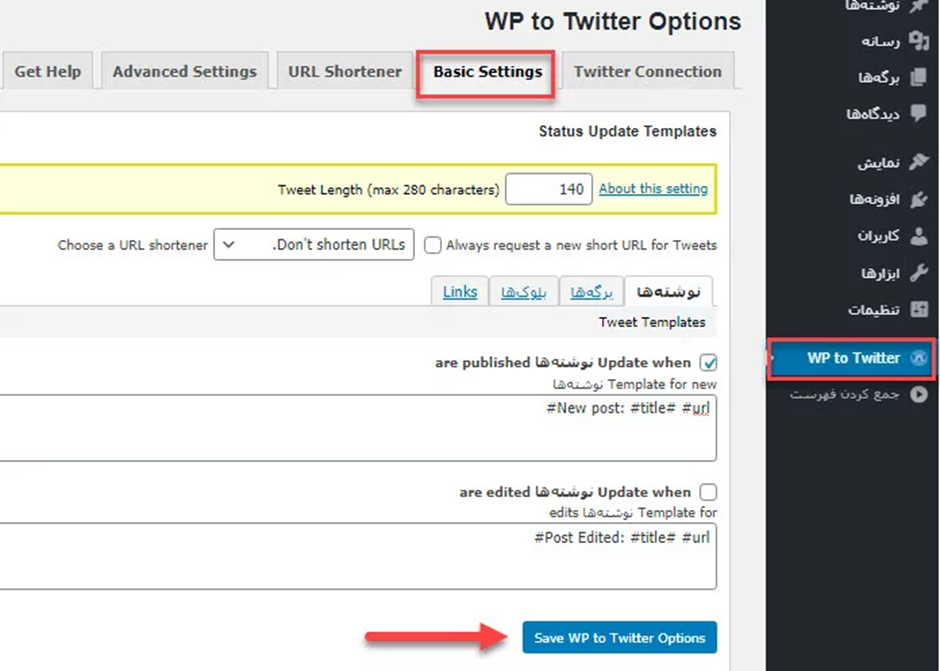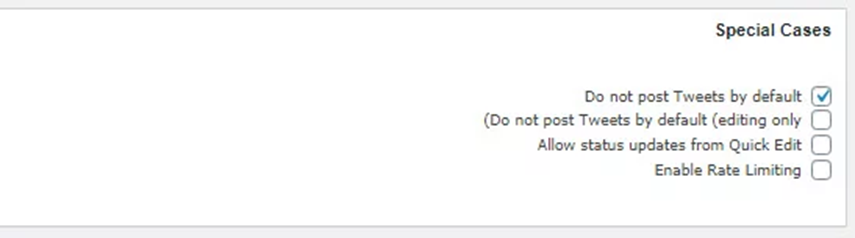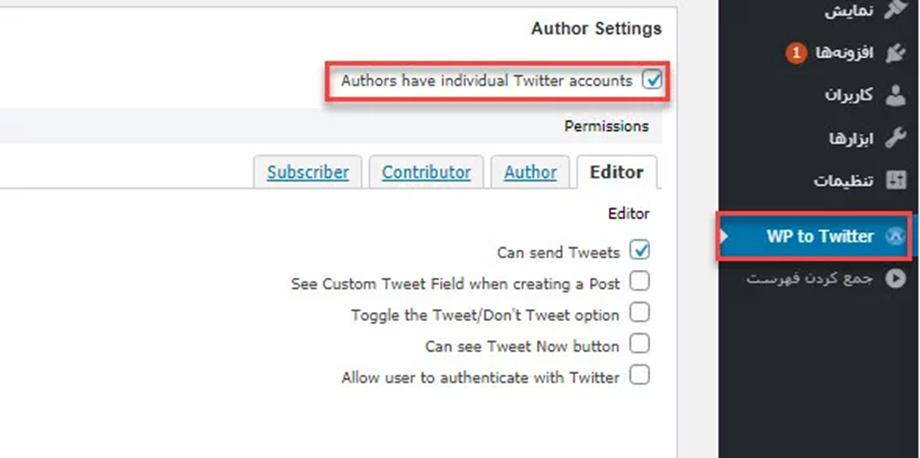در دنیای امروز، حضور فعال در شبکههای اجتماعی برای هر کسب و کار یا وبسایتی ضروری است. توییتر به عنوان یکی از محبوبترین پلتفرمهای اجتماعی، فرصتی عالی برای اشتراک گذاری محتوا و جذب مخاطبان جدید ارائه میدهد. با این حال مدیریت حساب توییتر و انتشار منظم محتوا میتواند زمانبر باشد. در اینجا است که افزونههای وردپرس ارسال اتوماتیک مطالب به توییتر به کمک شما میآیند. این افزونهها به شما این امکان را میدهند که به طور خودکار محتوای وردپرس خود را، مانند پستهای جدید، صفحات و محصولات، در حساب توییتر خود به اشتراک بگذارید. در ادامه شما را با افزونه WP To Twitter به طور کامل آشنا خواهیم کرد. همچنین نحوه استفاده از این افزونه را به شما آموزش میدهیم.
معرفی افزونه WP To Twitter
WP To Twitter یکی از محبوبترین افزونههای وردپرس برای ارسال اتوماتیک مطالب به توییتر است. این افزونه با دارا بودن بیش از 40 هزار نصب فعال و نظرات مثبت متعدد، به عنوان یک انتخاب قابل اعتماد برای وبسایتها و کسب و کارهای مختلف شناخته میشود.
WP To Twitter عملکردی ساده و در عین حال قدرتمند ارائه داده و به شما امکان میدهد تا به طور خودکار انواع مختلف محتوا، از جمله پستهای وبلاگ، صفحات، محصولات و رویدادها را در حساب توییتر خود به اشتراک بگذارید. برخی از ویژگیهای کلیدی این افزونه عبارتاند از:
· ارسال خودکار محتوا: به طور خودکار پستهای جدید، صفحات، محصولات و رویدادها را در توییتر به اشتراک بگذارید.
· قالبهای توییت قابل تنظیم: برای هر نوع محتوا قالبهای توییت جداگانه ایجاد کرده و تصاویر، هشتگها و سایر عناصر را به آنها اضافه کنید.
· فیلتر کردن محتوا: انتخاب نمایید که کدام نوع محتوا را به طور خودکار در توییتر به اشتراک بگذارید.
· ارسال فوری یا برنامهریزی شده: محتوا را بلافاصله پس از انتشار یا در زمان دلخواه خود ارسال کنید.
· کوتاه کردن:URL به طور خودکار URL ها را در توییتهای خود کوتاه نمایید.
· اشتراک گذاری تصاویر: به طور خودکار تصاویر منتخب را به همراه توییتهای خود به اشتراک بگذارید.
· پشتیبانی از حسابهای متعدد: همزمان با چندین حساب توییتر به اشتراک بگذارید.
· تجزیه و تحلیل: گزارشهایی را در مورد عملکرد توییتهای خود دریافت کنید.
· سازگاری با سایر افزونهها: با سایر افزونههای وردپرس مانند WooCommerce و Easy Digital Downloads سازگار است.
استفاده از WP To Twitter بسیار آسان میباشد. پس از نصب و فعال سازی افزونه، باید حساب توییتر خود را به آن متصل کنید. سپس میتوانید تنظیمات مربوط به نحوه اشتراک گذاری محتوای خود را پیکربندی نمایید. این افزونه در دو نسخه رایگان و پولی ارائه میشود. نسخه رایگان برای اکثر کاربران کافی میباشد؛ اما نسخه پولی شامل ویژگیهای اضافی مانند ارسال توییتهای رشتهای، اشتراکگذاری موقعیت مکانی و ردیابی نرخ تبدیل است.
اگر به دنبال یک افزونه ساده و قابل اعتماد برای ارسال اتوماتیک مطالب وردپرس خود به توییتر هستید، WP To Twitter گزینهای عالی است. این افزونه به شما کمک میکند تا در زمان خود صرفهجویی نمایید، تعامل خود را با مخاطبان افزایش دهید و ترافیک وبسایت خود را افزایش دهید.
مزایای استفاده از افزونه وردپرس ارسال اتوماتیک مطالب به توییتر
همانطور که در مقدمه ذکر شد، استفاده از افزونههای وردپرس برای ارسال اتوماتیک مطالب به توییتر، مزایای متعددی برای وبسایت یا کسب و کار شما به همراه دارد. در این بخش به طور خلاصه به برخی از این مزایا اشاره میکنیم.
1. صرفهجویی در زمان
یکی از بزرگترین مزایای استفاده از این افزونهها، صرفهجویی در زمان میباشد. با خودکارسازی فرآیند اشتراکگذاری محتوا، دیگر نیازی به صرف زمان برای ورود دستی به توییتر و انتشار هر پست به صورت جداگانه نیست. این امر به خصوص برای وبسایتهایی که به طور مرتب محتوا منتشر میکنند، بسیار مفید است.
2. افزایش تعامل
انتشار منظم محتوا در توییتر به شما کمک میکند تا با دنبال کنندگانتان تعامل بیشتری داشته باشید. زمانی که مخاطبان شما محتوای جدید شما را در توییتر ببینند، به احتمال زیاد آن را لایک میکنند، به اشتراک میگذارند و در مورد آن نظر میدهند. این تعامل میتواند به افزایش آگاهی از برند شما و ایجاد حس جامعه در بین دنبال کنندگانتان کمک نماید.
3. افزایش ترافیک
اشتراک گذاری محتوای شما در توییتر میتواند به جذب بازدیدکنندگان جدید به وبسایت شما کمک کند. زمانی که افراد محتوای شما را در توییتر ببینند، ممکن است بر روی لینک موجود در توییت کلیک نمایند تا آن را در وبسایت شما مطالعه کنند. این امر میتواند به افزایش ترافیک وبسایت شما و در نهایت افزایش فروش یا تعداد مشتریان شما منجر شود.
4. بهبود سئو
اشتراک گذاری محتوا در شبکههای اجتماعی، از جمله توییتر، میتواند به بهبود رتبهبندی وبسایت شما در موتورهای جستجو کمک کند. موتورهای جستجو مانند گوگل، فعالیت در شبکههای اجتماعی را به عنوان سیگنالی از محبوبیت و اعتبار وبسایت شما در نظر میگیرند.
5. نظم و انسجام
با استفاده از افزونههای ارسال اتوماتیک، میتوانید مطمئن باشید که محتوای شما به طور منظم و در زمانهای مناسب در توییتر منتشر میشود. این امر به ایجاد یک جریان ثابت از محتوا برای دنبال کنندگانتان کمک میکند و آنها را به بازدید منظم از وبسایت شما تشویق مینماید.
6. سهولت استفاده
اکثر افزونههای وردپرس ارسال اتوماتیک مطالب به توییتر، به گونهای طراحی شدهاند که استفاده از آنها بسیار آسان است. حتی اگر دانش فنی محدودی داشته باشید، میتوانید به راحتی این افزونهها را نصب و پیکربندی کنید.
7. قابلیت شخصیسازی
بسیاری از این افزونهها، تنظیمات مختلفی را برای شخصیسازی توییتهای شما ارائه میدهند. به عنوان مثال، میتوانید برای هر نوع محتوا (مانند پستهای وبلاگ، محصولات، یا رویدادها) قالبهای توییت جداگانه ایجاد کنید. همچنین میتوانید تصاویر، هشتگها و سایر عناصر را به توییتهای خود اضافه نمایید.
8. تجزیه و تحلیل
برخی از افزونهها، گزارشها و تجزیه و تحلیلهایی را در مورد عملکرد توییتهای شما ارائه میدهند. این اطلاعات میتواند به شما کمک نماید تا بفهمید کدام نوع محتوا در توییتر بهتر عمل میکند و استراتژی بازاریابی خود را بر اساس آن تنظیم نمایید.
آموزش گام به گام کار با افزونه WP To Twitter
برای استفاده از این افزونه باید مراحل زیر را به ترتیب دنبال کنید.
مرحله اول: نصب و فعالسازی افزونه
1. افزونه WP To Twitter را از مخزن وردپرس یا به صورت دستی نصب نمایید.
2. پس از نصب، افزونه را فعال کنید.
مرحله دوم: دسترسی به تنظیمات افزونه
1. در پیشخوان وردپرس، به منوی افزونهها بروید و روی WP To Twitter کلیک نمایید.
2. در صفحه جدید، تبهای مختلف تنظیمات را مشاهده خواهید کرد.
مرحله سوم: پیکربندی تنظیمات افزونه
در این مرحله، باید تنظیمات مختلف افزونه را مطابق با نیاز خود پیکربندی کنید. در ادامه، به بررسی برخی از مهمترین تنظیمات میپردازیم.
اتصال حساب توییتر به افزونه WP To Twitter
تب Twitter Connection در افزونه WP To Twitter به شما امکان میدهد تا حساب توییتر خود را به افزونه متصل نمایید. برای انجام این کار، مراحل زیر را دنبال کنید:
1. ایجاد حساب توییتر: اگر هنوز حساب توییتر ندارید، باید ابتدا یک حساب کاربری در https://twitter.com/?lang=en ایجاد کنید.
2. کسب اطلاعات لازم: پس از ایجاد حساب توییتر، باید کلیدهای API، Access Token و Access Token Secret را از حساب توییتر خود دریافت نمایید. برای این کار، به https://developer.twitter.com/apps رفته، یک برنامه جدید ایجاد کنید و سپس به تب Keys and Access Tokens بروید.
3. ورود اطلاعات در افزونه: کلیدهای API، Access Token و Access Token Secret را در قسمتهای مربوطه در تب Twitter Connection افزونه WP To Twitter وارد کنید.
4. اتصال حساب: پس از وارد کردن اطلاعات، روی دکمه Connect to Twitter کلیک نمایید تا حساب توییتر خود را به افزونه متصل کنید.
پس از اتصال حساب توییتر، افزونه WP To Twitter میتواند به طور خودکار مطالب وردپرس شما را در حساب توییترتان منتشر کند.
ثبت سایت شما به عنوان برنامه در توییتر
برای استفاده از افزونه WP To Twitter و بهرهمندی از قابلیتهای آن، لازم است سایت خود را به عنوان یک برنامه در توییتر ثبت کنید. این کار به منظور احراز هویت و برقراری ارتباط بین افزونه و حساب توییتر شما انجام میشود. مراحل ثبت سایت به عنوان برنامه در توییتر عبارت است از:
1. به وبسایت Developer Twitter بروید: به آدرس https://developer.twitter.com/ بروید و در حساب توییتر خود وارد شوید.
2. ایجاد برنامه جدید: روی دکمه Create New App کلیک کنید.
3. اطلاعات برنامه را وارد نمایید: در صفحه جدید، نامی برای برنامه خود انتخاب کرده، یک توضیح کوتاه بنویسید و آدرس وبسایت خود را وارد کنید. سپس از همین آدرس به عنوان URL تماس برای برنامه خود استفاده نمایید.
4. تنظیمات برنامه را آپدیت کنید: به تب Settings بروید و در بخش Application Type، گزینه Read and Write را انتخاب نمایید. سپس روی دکمه Update Settings کلیک کنید.
5. ایجاد توکن دسترسی: به صفحه جزئیات برنامه برگردید و روی دکمه Create My Access Token کلیک نمایید.
6. کلیدهای API را کپی کنید: در این صفحه، کلیدهای مورد نیاز برای افزونه، شامل Consumer Key، Consumer Secret، Access Token و Access Token Secret را مشاهده خواهید کرد. این کلیدها را کپی کرده تا در مرحله بعد آنها را در تنظیمات افزونه وارد کنید.
جایگذاری کلیدهای API در تنظیمات افزونه WP To Twitter
پس از ثبت سایت خود به عنوان برنامه در توییتر و دریافت کلیدهای API، نوبت به جایگذاری این کلیدها در تنظیمات افزونه WP To Twitter میرسد. مراحل جایگذاری کلیدهای API به صورت زیر است.
1. در صفحه تنظیمات افزونه WP To Twitter، به تب Twitter Connection بروید.
2. در این تب، باکسهای خالی برای جایگذاری کلیدهای API مشاهده خواهید کرد. کلیدهایی را که در مرحله قبل کپی کردید، به ترتیب در باکسهای مربوطه جایگذاری کنید.
3. اتصال به توییتر: پس از جایگذاری کلیدها، روی دکمه Connect to Twitter کلیک نمایید. با این کار، افزونه به حساب توییتر شما متصل شده و آماده استفاده خواهد بود.
بررسی تب Basic Settings در افزونه WP To Twitter
پس از اتصال حساب توییتر خود به افزونه WP To Twitter، نوبت به پیکربندی تنظیمات ارسال پست در تب Basic Settings میرسد. در این تب، میتوانید موارد مختلفی را برای سفارشیسازی توییتهای خودتان تنظیم کنید.
تنظیمات کلی:
-
Tweet on Publish: با فعال کردن این گزینه، تمام پستهای جدید شما به طور خودکار در توییتر منتشر خواهند شد.
-
Post Types: میتوانید انتخاب کنید که چه نوع پستهایی به طور خودکار توییت شوند. به طور پیشفرض، نوشتهها و برگهها توییت میشوند، اما میتوانید دستهبندیها، صفحات سفارشی و انواع پستهای سفارشی را نیز شامل نمایید.
-
Exclude Categories: میتوانید دسته بندیهایی را که میخواهید از توییت خودکار excluded شوند، انتخاب کنید.
-
Tweet Length: حداکثر تعداد کاراکترهای مجاز برای هر توییت را میتوانید در این بخش تعیین نمایید. توییتر به طور پیشفرض 280 کاراکتر را مجاز میداند، اما شما میتوانید این عدد را به دلخواه خودتان کاهش دهید.
-
Include Featured Image: با فعال کردن این گزینه، تصویر شاخص هر پست به همراه توییت آن ضمیمه خواهد شد.
تنظیمات هشتگ:
-
Default Hashtags: میتوانید هشتگهای پیشفرضی را برای تمام توییتهای خودتان تعیین کنید. این هشتگها به طور خودکار به هر توییت اضافه خواهند شد.
-
Hashtags per Post Type: میتوانید هشتگهای مجزا را برای هر نوع پست (مانند نوشتهها، برگهها و دستهبندیها) تعریف کنید.
تنظیمات پیشرفته:
-
Custom Message Format: میتوانید قالب سفارشی را برای توییتهای خودتان تعریف کنید. در این قالب میتوانید از متغیرهای مختلفی مانند عنوان پست، URL پست، نویسنده پست و غیره استفاده نمایید.
-
Shorten URLs: با فعال کردن این گزینه، لینکهای موجود در توییتها به صورت کوتاه شده نمایش داده خواهند شد.
-
Use UTM Parameters: میتوانید پارامترهای UTM را به لینکهای توییتهای خودتان اضافه کنید تا بتوانید ترافیک حاصل از توییتر را در Google Analytics ردیابی نمایید.
ذخیره تنظیمات:
پس از انجام تنظیمات دلخواهتان، حتما روی دکمه Save WP To Twitter Option کلیک کنید تا تغییرات ذخیره شوند.
نکات مهم:
· برای مشاهده توضیحات بیشتر در مورد هر گزینه، میتوانید روی علامت سوال (?) کنار هر گزینه کلیک کنید.
· در صورت تمایل به تنظیمات دقیقتر، میتوانید به تبهای دیگر افزونه مانند Advanced Settings، Template Settings، Special Cases و Author Settings نیز مراجعه نمایید.
بررسی تب Advanced Settings در افزونه WP To Twitter
تب Advanced Settings در افزونه WP To Twitter به شما امکان میدهد تا تنظیمات پیشرفتهتری را برای ارسال خودکار پستها در توییتر انجام دهید. این تنظیمات بیشتر برای کاربران حرفهای و کسانی که میخواهند کنترل دقیقتری بر روی توییتهای خود داشته باشند، مفید است.
تنظیمات هشتگ:
-
Strip Nonalphanumeric Characters From Tags: با فعال کردن این گزینه، کاراکترهای غیر الفبا و عددی از هشتگها حذف خواهند شد. این کار میتواند برای خوانایی بیشتر هشتگها مفید باشد.
-
Use Tag Slug As Hashtag Value: اگر این گزینه را فعال کنید، از نامک (slug ) هر برچسب به عنوان هشتگ در توییتر استفاده خواهد شد.
-
Use Categories Instead Of Tags: با فعال کردن این گزینه، از نام دستهبندیهای هر پست به عنوان هشتگ در توییتر استفاده خواهد شد.
-
Maximum Number Of Tags To Include: حداکثر تعداد هشتگهایی که در هر توییت نمایش داده میشوند را میتوانید در این بخش تعیین کنید.
-
Maximum Length In Characters For Included Tags: حداکثر تعداد کاراکترها را برای هر هشتگ میتوانید در این بخش مشخص کنید.
تنظیمات پیشرفته:
-
Tweet Language: زبان پیشفرض برای توییتها را میتوانید در این بخش انتخاب کنید.
-
Force HTTPS URLs: با فعال کردن این گزینه، تمام لینکهای موجود در توییتها به صورت HTTPS نمایش داده خواهند شد.
-
Send Tweets As User: با فعال کردن این گزینه، توییتها به جای نام افزونه، با نام کاربری توییتر شما ارسال خواهند شد.
-
Enable Debug Mode: با فعال کردن این گزینه، اطلاعات مربوط به اشکالزدایی در کنسول وردپرس شما نمایش داده خواهد شد.
ذخیره تنظیمات:
پس از انجام تنظیمات دلخواهتان، حتما روی دکمه Save WP To Twitter Option کلیک کنید تا تغییرات ذخیره شوند.
بررسی تب Special Cases در افزونه WP To Twitter
تب Special Cases در افزونه WP To Twitter به شما امکان میدهد تا برای موارد خاص، قوانین ارسال خودکار پست را در توییتر مدیریت کنید. در این تب، میتوانید با فعال کردن گزینههای مختلف، مشخص نمایید که چه نوع پستهایی به طور خودکار توییت نشوند.
موارد خاص:
-
Do not tweet posts of these categories: میتوانید دستهبندیهایی را که میخواهید از توییت خودکار excluded شوند، انتخاب کنید.
-
Do not tweet posts of these tags: میتوانید برچسبهایی را که میخواهید از توییت خودکار excluded شوند، انتخاب کنید.
-
Do not tweet posts with these authors: میتوانید نویسندگانی را که میخواهید پستهایشان به طور خودکار توییت نشود، انتخاب نمایید.
-
Do not tweet posts with these statuses: میتوانید وضعیتهایی را که میخواهید پستهایشان به طور خودکار توییت نشود، انتخاب کنید (مانند پیشنویس، معلق و غیره)
-
Do not tweet posts with these formats: میتوانید قالبهایی را که میخواهید پستهایشان به طور خودکار توییت نشود، انتخاب کنید (مانند ویدیو، صدا و غیره)
بررسی تب Google Analytics Settings در افزونه WP To Twitter
تب Google Analytics Settings در افزونه WP To Twitter به شما امکان میدهد تا افزونه را به حساب Google Analytics خودتان متصل نمایید. با این کار، میتوانید اطلاعات مربوط به ترافیک حاصل از توییتهایتان را در Google Analytics ردیابی کنید.
تنظیمات Google Analytics
-
Enable Google Analytics Tracking: با فعال کردن این گزینه، افزونه اطلاعات مربوط به کلیکها بر روی لینکهای موجود در توییتهایتان را به Google Analytics ارسال خواهد کرد.
-
Google Analytics Tracking ID: در این بخش باید شناسه ردیابی Google Analytics خودتان را وارد کنید.
-
Track Clicks on Hashtags: با فعال کردن این گزینه، کلیکها بر روی هشتگهای موجود در توییتهایتان نیز در Google Analytics ردیابی خواهند شد.
بررسی تب Author Settings در افزونه WP To Twitter
تب Author Settings در افزونه WP To Twitter به شما امکان میدهد تا دسترسی نویسندگان وبسایتتان را به قابلیتهای ارسال توییت مدیریت نمایید. در این تب، میتوانید به هر نویسنده اجازه دهید تا با حساب توییتر خودشان، پستهای وبسایت را توییت کند.
تنظیمات کلی:
-
Authors Have Individual Twitter Accounts: با فعال کردن این گزینه، به نویسندگان وبسایتتان اجازه میدهید تا با حساب توییتر خودشان، پستها را توییت کنند.
-
Default Role: میتوانید نقشی را به عنوان نقش پیشفرض برای دسترسی به تنظیمات توییت تعیین کنید. نویسندگانی که نقششان با این نقش پیشفرض مطابقت داشته باشد، به طور خودکار به تنظیمات توییت دسترسی خواهند داشت.
تنظیمات نقش:
-
Add Twitter Info: میتوانید مشخص کنید که چه نقشهایی اجازه دارند اطلاعات توییتر خودشان را به پروفایلشان در وبسایت اضافه نمایند.
-
Post Tweets: میتوانید تعیین کنید که چه نقشهایی اجازه دارند پستهای وبسایت را توییت نمایند.
-
Override Default Tweet Settings: میتوانید تعیین کنید که چه نقشهایی اجازه دارند تنظیمات پیشفرض توییت را برای پستهای خودشان نادیده بگیرند و تنظیمات دلخواه خودشان را اعمال نمایند.
نکات:
-
برای استفاده از این قابلیت، نویسندگان باید حساب توییتر داشته باشند و آن را به پروفایلشان در وبسایت متصل کنند.
-
با اعطای دسترسیهای مختلف به نقشهای متفاوت، میتوانید به طور دقیق مشخص نمایید که چه کسانی میتوانند در مورد توییت کردن پستها تصمیمگیری کنند.
بررسی Template Tag Priority Order در افزونه WP To Twitter
در تب Template Settings افزونه WP To Twitter، بخشی به نام Template Tag Priority Order وجود دارد که به شما امکان میدهد تا ترتیب نمایش تگها را در توییتهای خودکار خودتان، مطابق با میل خودتان، تنظیم نمایید. در این بخش، لیستی از تگهای مختلف (مانند عنوان پست، خلاصه پست، دستهبندی، نویسنده و غیره) را مشاهده میکنید. شما میتوانید با جابجا کردن این تگها به بالا و پایین، ترتیب نمایش آنها را در توییتهایتان تغییر دهید.
نکات:
-
تگی که در بالاترین قسمت لیست قرار دارد، در ابتدای توییت شما نمایش داده خواهد شد.
-
تگی که در پایینترین قسمت لیست قرار دارد، در انتهای توییت شما نمایش داده خواهد شد.
-
میتوانید از دکمههای بالا و پایین کنار هر تگ برای جابجا کردن آن به ترتیب دلخواهتان استفاده کنید.
-
با کلیک بر روی علامت سوال (?) کنار هر تگ، میتوانید توضیحات مربوط به آن تگ را مشاهده نمایید.
مثال:
فرض کنید میخواهید توییتهایتان به این صورت نمایش داده شوند:
عنوان پست - خلاصه پست - #تگ 1 #تگ 2
در این صورت، باید تگها را به ترتیب زیر در لیست Template Tag Priority Order قرار دهید:
1. عنوان پست
2. خلاصه پست
3. #تگ 1
4. #تگ 2
ذخیره تنظیمات:
پس از اینکه ترتیب دلخواهتان را برای تگها تنظیم کردید، حتما روی دکمه Save WP To Twitter Option کلیک کنید تا تغییرات ذخیره شوند. با استفاده از Template Tag Priority Order، میتوانید محتوای توییتهای خودکار خودتان را به گونهای سازماندهی نمایید که برای مخاطبان شما جذابتر و خواناتر باشد.
مرحله چهارم: ذخیره تنظیمات
پس از انجام تنظیمات دلخواه، روی دکمه Save Changes کلیک کنید تا تغییرات ذخیره شوند.
نتیجهگیری
به طور کلی میتوانیم بگوییم که افزونههای مختلفی برای ارسال خودکار مطالب وردپرس به توییتر وجود دارند که هر کدام از آنها ویژگیها و تنظیمات خاص خودشان را دارند. دو مورد از محبوبترین این افزونهها، WP to Twitter و TweetPress هستند. با استفاده از این افزونهها، میتوانید به راحتی پستهای جدید وبسایتتان را به طور خودکار در توییتر منتشر نمایید و از این طریق، ترافیک بیشتری را به سمت وبسایتتان هدایت کنید.
علاوه بر این افزونهها به شما امکان میدهند تا تنظیمات مختلفی را برای توییتهایتان مانند اینکه چه اطلاعاتی در توییتها نمایش داده شود، چه زمانی توییتها ارسال شوند و از چه هشتگهایی استفاده شود، انجام دهید. استفاده از این افزونهها، راهی آسان و کارآمد برای افزایش حضور شما در توییتر و ارتباط با مخاطبان جدید است.
سوالات متداول
چه افزونههایی برای ارسال خودکار مطالب وردپرس به توییتر وجود دارند؟
افزونههای مختلفی برای این کار وجود دارند که دو مورد از محبوبترین آنها عبارتاند از WP to Twitter و TweetPress.
چگونه میتوانیم از این افزونهها استفاده کنیم؟
استفاده از این افزونهها بسیار آسان است. فقط کافی است افزونه را نصب و فعال کنید، سپس تنظیمات دلخواهتان را برای توییتها انجام دهید.
چه تنظیماتی میتوانیم برای توییتها انجام دهیم؟
تنظیمات مختلفی وجود دارد که میتوانید برای توییتهایتان انجام دهید از جمله: · اینکه چه اطلاعاتی در توییتها نمایش داده شود (مانند عنوان پست، خلاصه پست، لینک پست و غیره) · چه زمانی توییتها ارسال شوند؟ · از چه هشتگهایی استفاده شود؟ · اینکه آیا تصاویر در توییتها نمایش داده شوند یا خیر؟
آیا میتوانیم با استفاده از این افزونهها، پستهای قدیمی را نیز در توییتر منتشر کنیم؟
بله، اکثر این افزونهها به شما امکان میدهند تا پستهای قدیمی را نیز در توییتر منتشر کنید.
آیا میتوانیم از این افزونهها برای ارسال مطالب به سایر شبکههای اجتماعی نیز استفاده کنیم؟
بله، برخی از این افزونهها به شما امکان میدهند تا مطالب را به سایر شبکههای اجتماعی مانند فیسبوک و اینستاگرام نیز ارسال کنید.
آیا استفاده از این افزونهها امن است؟
بله، استفاده از این افزونهها در صورتی که از منابع معتبر دانلود شده باشند، امن است.
آیا برای استفاده از این افزونهها نیاز به دانش برنامهنویسی داریم؟
خیر، برای استفاده از این افزونهها نیاز به دانش برنامهنویسی نیست.
اگر در هنگام استفاده از این افزونهها با مشکلی روبرو شدیم، چه کار باید کنیم؟
میتوانید به مستندات افزونه مراجعه کرده یا از انجمنهای پشتیبانی مربوط به آن استفاده کنید. همچنین میتوانید از طراح افزونه یا یک متخصص وردپرس کمک بگیرید.
null